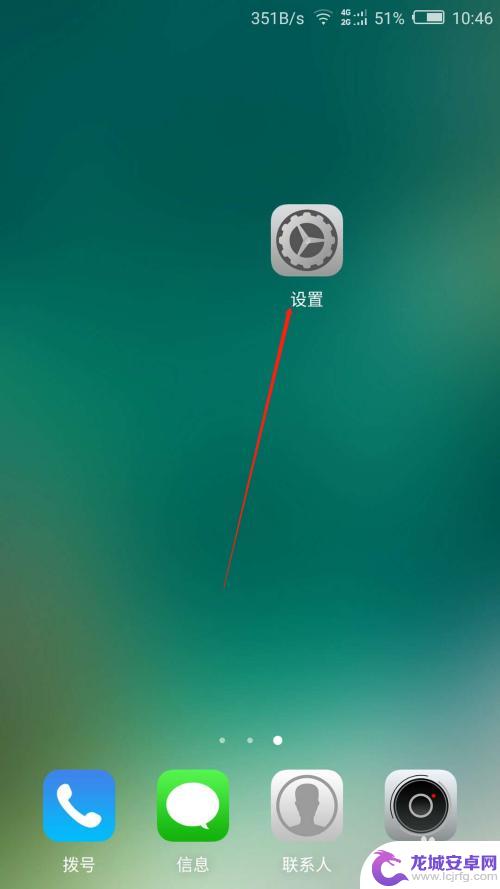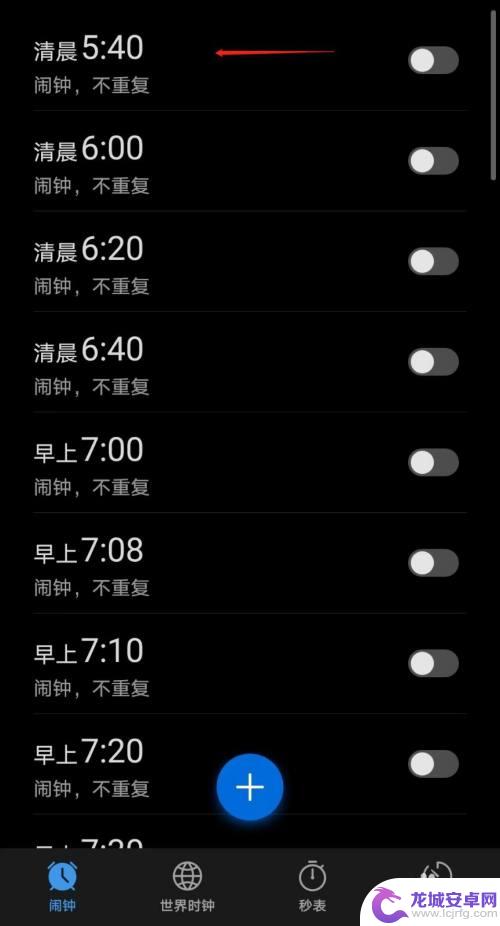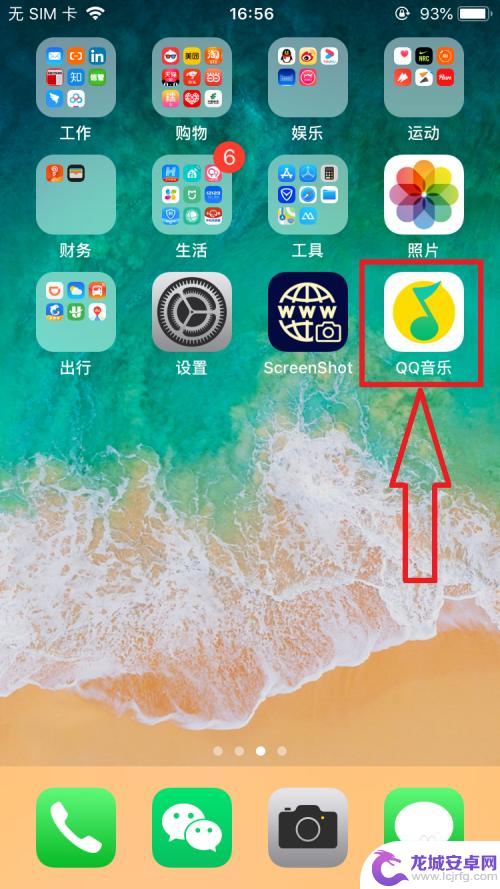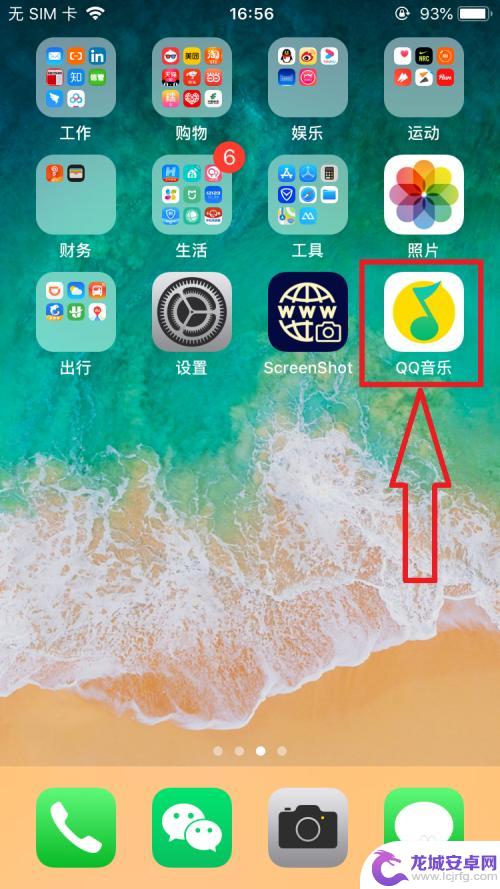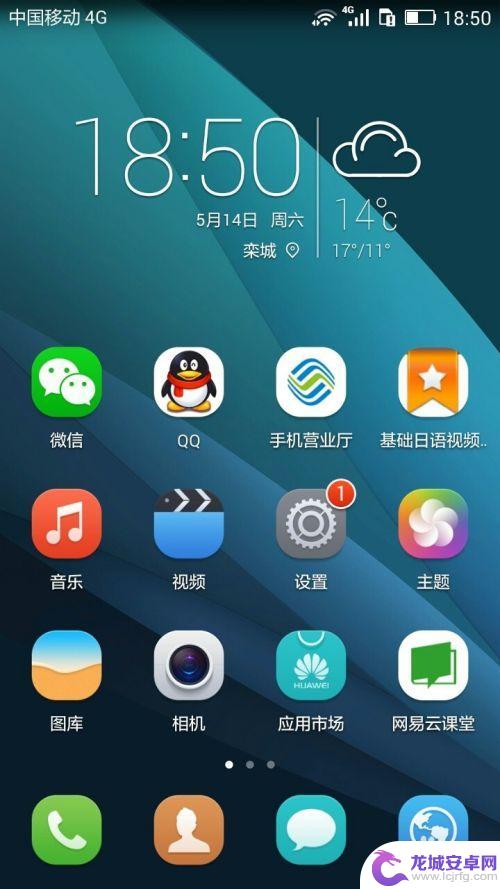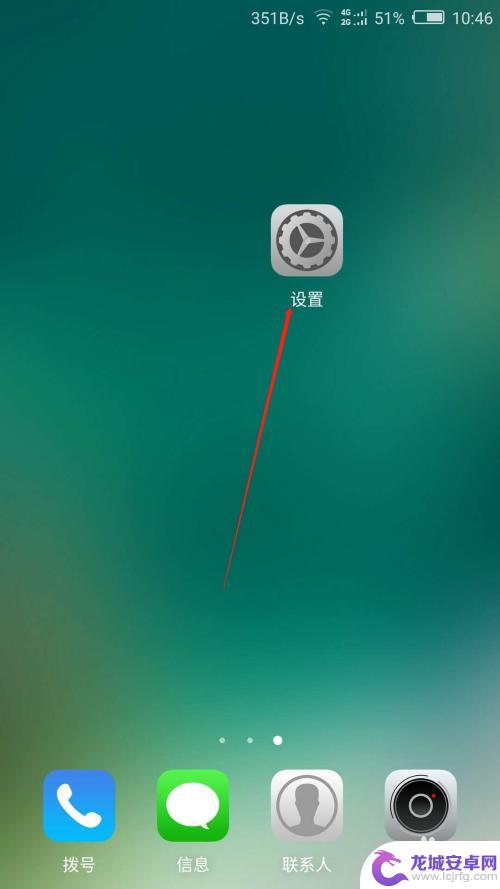手机换铃声怎么操作 如何在安卓手机上更换手机铃声
在现代社会手机已经成为我们日常生活中不可或缺的一部分,而手机铃声作为手机功能中的一个小细节,却可以直接影响到我们的心情和氛围。如果你对手机原有的铃声感到厌倦,想要更换一个新的铃声来提升自己的手机体验,那么在安卓手机上更换手机铃声其实是一件非常简单的事情。今天我们就来一起探讨一下,如何在安卓手机上轻松地更换手机铃声。
如何在安卓手机上更换手机铃声
具体方法:
1.打开手机,解锁手机桌面,进入手机桌面后,在手机桌面的应用中点击设置,进入手机的设置页面。
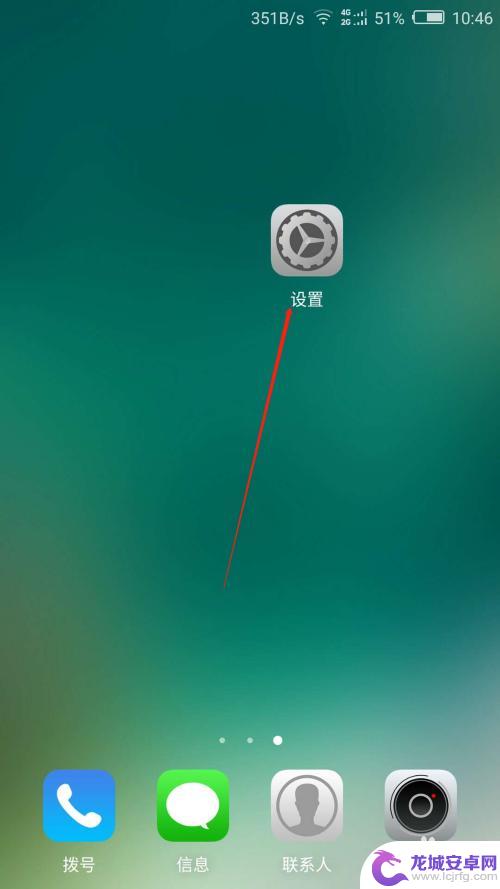
2.进入手机的设置页面后,在通知和个性化板块中点击声音和振动一栏。进入手机的声音和振动设置页面。
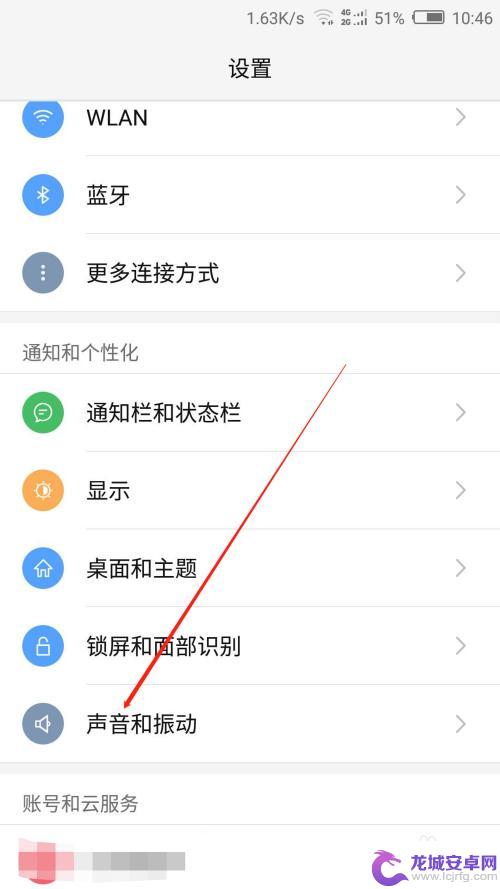
3.进入手机的声音和振动设置页面后,点击手机铃声一栏,进入手机铃声设置页面。
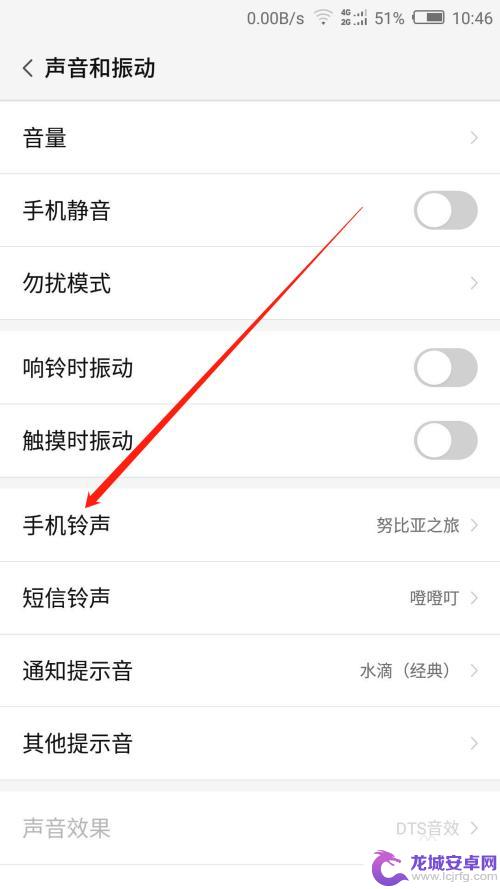
4.进入手机铃声设置页面后,可以看到有绿色光圈的铃声就是我们当前的手机铃声。
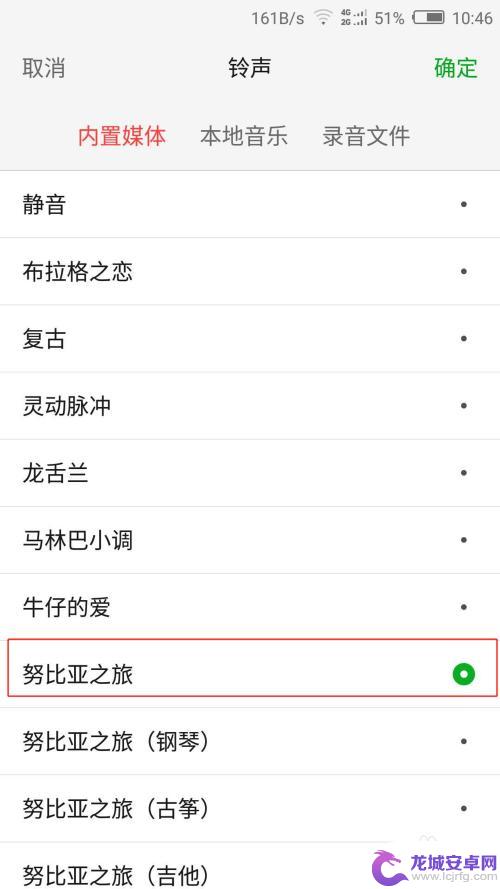
5.在手机铃声页面,点击不同铃声音乐试听铃声。试听满意后,选中一个铃声,点击页面右上角的确定,这样手机铃声就变为我们所选的铃声了。
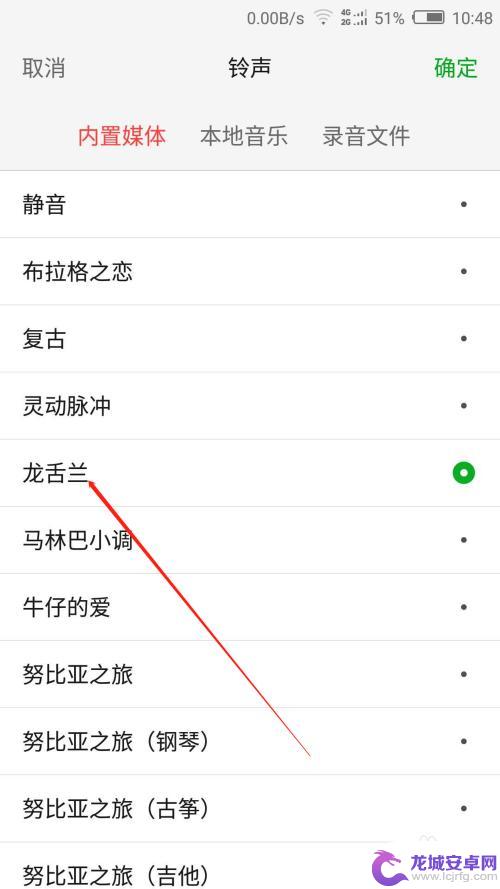
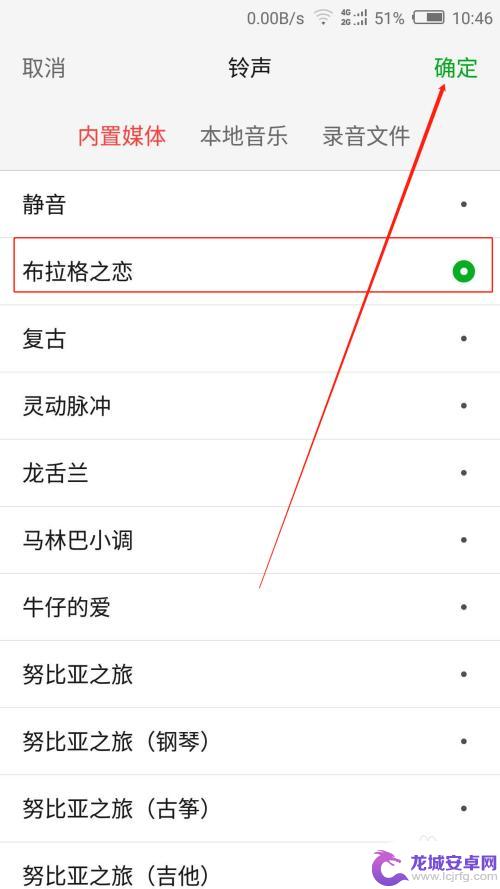
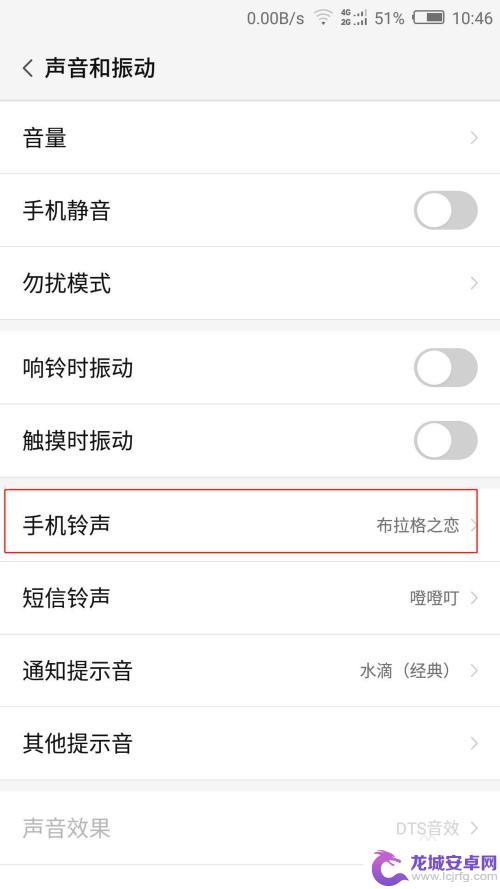
6.除了在手机自带的音乐中选择铃声,还可以点击本地音乐。在我们手机下载的音乐中选择一个音乐作为铃声。
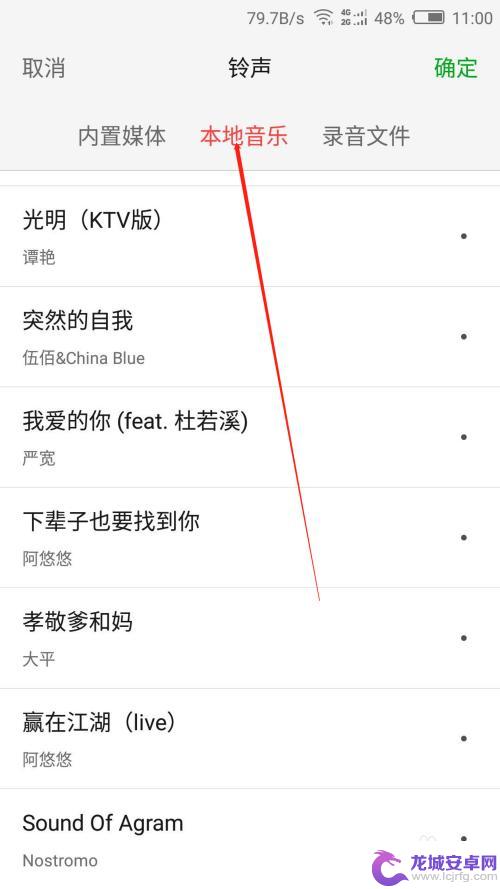
以上就是手机更改铃声的操作步骤,如果你遇到了这个问题,可以根据小编的方法来解决,希望这对你有所帮助。
相关教程
-
手机换铃声怎么操作步骤 如何在安卓手机上更换手机铃声
在现代社会,手机已经成为人们生活中必不可少的工具之一,除了基本的通话和信息功能,手机的铃声也是其个性化的一部分。在安卓手机上更换手机铃声是一项简单而有趣...
-
如何换个手机时钟铃声软件 如何在电脑上更换闹钟铃声
在现代社会中,手机已经成为人们生活中不可或缺的重要工具,随着时间的推移,手机的功能也越来越丰富多样化。其中,改变手机时钟铃声软件和在电脑上更换闹钟铃声...
-
苹果手机如何使用其它铃声 iPhone如何更换个性化铃声
在现代社会中,苹果手机成为了人们生活中不可或缺的一部分,许多用户可能会对于苹果手机自带的铃声感到厌倦,想要更换为个性化的铃声。如何使用其它铃声并将其设...
-
苹果手机设置其他铃声怎么弄 iPhone怎么换自定义铃声
苹果手机作为一款备受欢迎的智能手机,其独特的系统设置和功能备受用户青睐,在日常使用中我们经常会遇到想要更换手机铃声的情况。iPhone手机要如何设置其他铃声呢?如何更换自定义铃...
-
华为手机怎么更换手机铃声 华为手机如何调整铃声
华为手机作为一款颇受欢迎的智能手机品牌,其功能强大且操作简便,受到了广大用户的喜爱,在日常使用中,手机铃声的设置对于我们来说十分重要。不论是为了区分来...
-
手机铃声如何换成歌曲铃声 安卓手机如何自定义手机铃声
随着科技的不断进步和智能手机的普及,手机铃声已经成为了我们日常生活中不可或缺的一部分,相比于传统的默认铃声,许多人更愿意将手机铃声个性化,以更好地展示...
-
如何用语音唤醒苹果6手机 苹果手机语音唤醒功能怎么开启
苹果6手机拥有强大的语音唤醒功能,只需简单的操作就能让手机立即听从您的指令,想要开启这项便利的功能,只需打开设置,点击Siri和搜索,然后将允许Siri在锁定状态下工作选项打开...
-
苹果x手机怎么关掉 苹果手机关机关不掉解决方法
在我们日常生活中,手机已经成为了我们不可或缺的一部分,尤其是苹果X手机,其出色的性能和设计深受用户喜爱。有时候我们可能会遇到一些困扰,比如无法关机的情况。苹果手机关机关不掉的问...
-
如何查看苹果手机详细信息 苹果手机如何查看详细设备信息
苹果手机作为一款备受瞩目的智能手机,拥有许多令人称赞的功能和设计,有时我们可能需要查看更详细的设备信息,以便更好地了解手机的性能和配置。如何查看苹果手机的详细信息呢?通过一些简...
-
手机怎么把图片保存到u盘 手机照片传到U盘教程
在日常生活中,我们经常会遇到手机存储空间不足的问题,尤其是拍摄大量照片后,想要将手机中的照片传输到U盘中保存是一个很好的解决办法。但是许多人可能不清楚如何操作。今天我们就来教大...